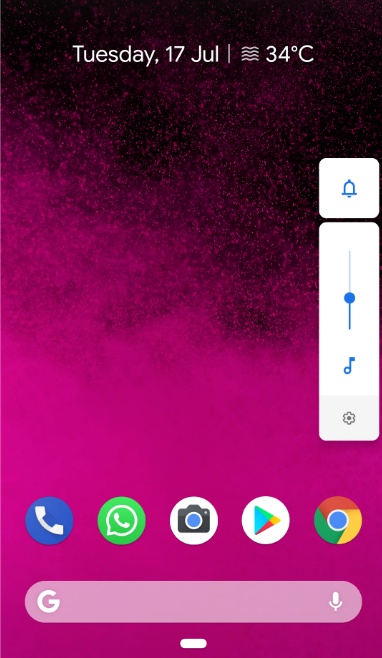지금 이전 Android에서 Android 9 Pie 기능을 얻는 방법은 무엇입니까?
게시 됨: 2018-09-05M 여러분 중 누구라도 휴대전화에서 Android Pie를 맛볼 기회를 얻지 못한 사람이 있을 것입니다. 최신 Android 버전이 기기에 도착하는 데 오랜 시간이 걸리는 이전과 마찬가지로 현재 Android 9 기기 지원 목록도 매우 적습니다.
그러나 Android의 장점은 결코 빈손으로 반환되지 않는다는 것입니다. 전 세계 수백만 개의 앱과 Android 개발자 덕분에 휴대전화에서 Android Pie 기능을 즉시 테스트할 수 있습니다. 아마도 적절한 앱 세트를 사용하면 휴대전화를 Google Pixel처럼 보이게 만들 수도 있습니다.
물론 모든 트윅을 커버할 수는 없습니다. 그러나 적어도 이러한 대안을 사용하면 Pixel 또는 기타 Android 9.0 기기에 대해 소외감을 느끼지 않을 것입니다.
따라서 더 이상 고민하지 않고 각 Android P 기능을 탭하고 최상의 대안을 살펴보겠습니다.
Android 9 Pie 사용자 인터페이스 대안
1 – Android Pie Pixel Launcher를 얻는 방법은 무엇입니까?
많은 최고의 Android 런처가 Android UI에서 다양한 유형의 사용자 정의를 허용하지만 아무도 Android Pie 경험을 완벽하게 모방한 것 같지 않습니다.
그러나 Amir Zaidi라는 개발자는 Rootless Launcher를 사용하여 다른 Android 휴대폰에서 Android 9.0 기반 Pixel 런처를 성공적으로 이식할 수 있었습니다.
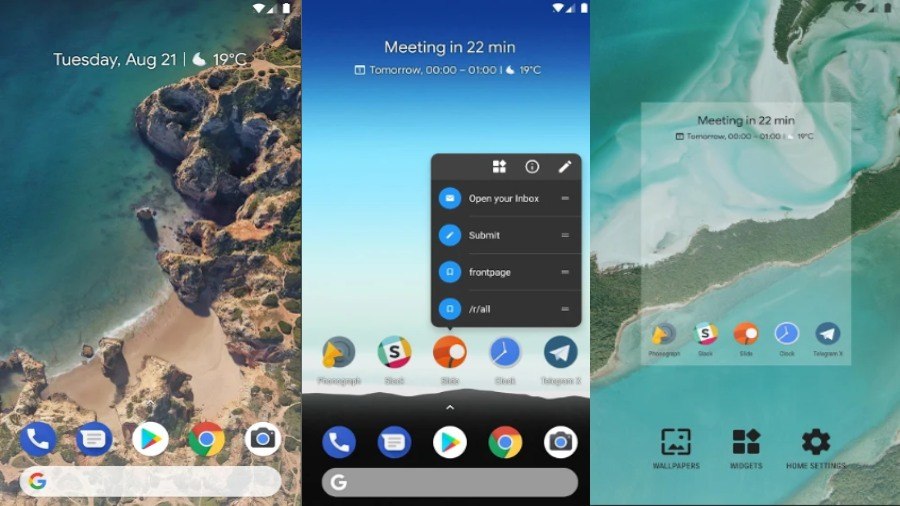
앱은 하단의 Google 검색 위젯과 앱 트레이에 액세스하기 위해 위쪽으로 스와이프하는 동일한 홈 화면 레이아웃을 포함합니다. 또한 런처에는 Android P 앱 제안도 있습니다.
유일한 문제는 Android Pie 실행 프로그램 대안의 전체 기능을 사용하려면 보조 응용 프로그램을 설치해야 한다는 것입니다.
Rootless Launcher는 Google Play 스토어에서 무료로 다운로드할 수 있습니다.
2 – Android Pie Gesture Navigation을 얻는 방법은 무엇입니까?
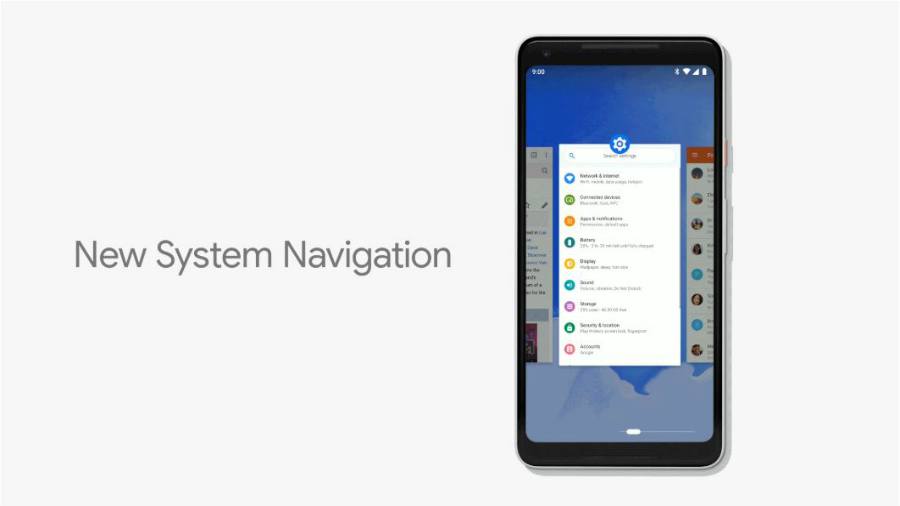
Android 8.1 Oreo의 가장 큰 변화는 Android 기기를 탐색하는 방법입니다. Android Pie를 통해 Google은 제스처 탐색과 같은 iPhone을 내놓았고 화면 탐색 버튼을 완전히 제거했습니다.
제스처 탐색 앱이 화제가 되었기 때문에 XDA 개발자가 Android에 가장 적합한 제스처 탐색을 제공하고 구형 Android 기기에서 가장 큰 Android P 기능을 얻을 수 있는 좋은 방법을 제공하는 것으로 나타났습니다.
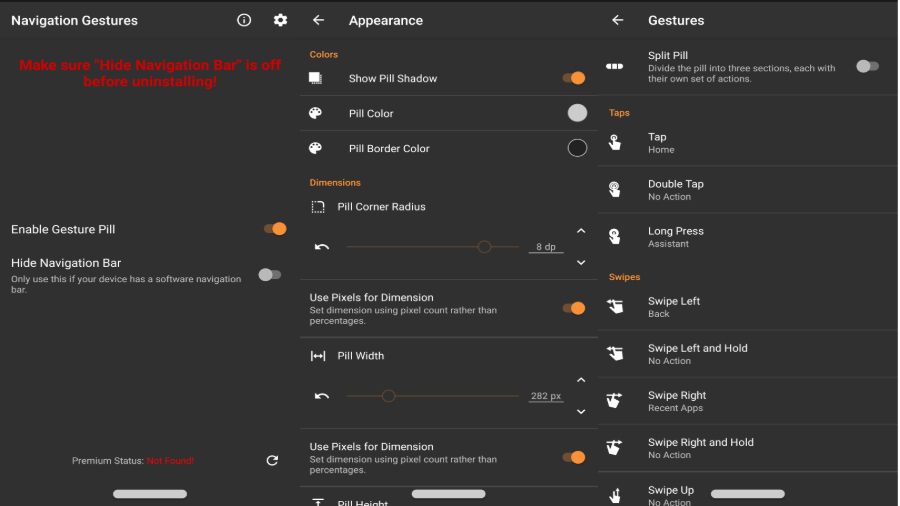
제스처 앱은 하단에 iPhone X와 같은 알약을 추가하고 다양한 제스처 사용자 정의를 제공합니다. 기본 화면 탐색 버튼을 숨기려면 ADB 도구를 사용해야 합니다.
모든 지침은 앱 내에서 사용할 수 있습니다(여기에서 다운로드). 또한 XDA 개발자 비디오에서 자세한 정보를 확인할 수 있습니다.
3 – Android Pie 알림 음영을 얻는 방법은 무엇입니까?
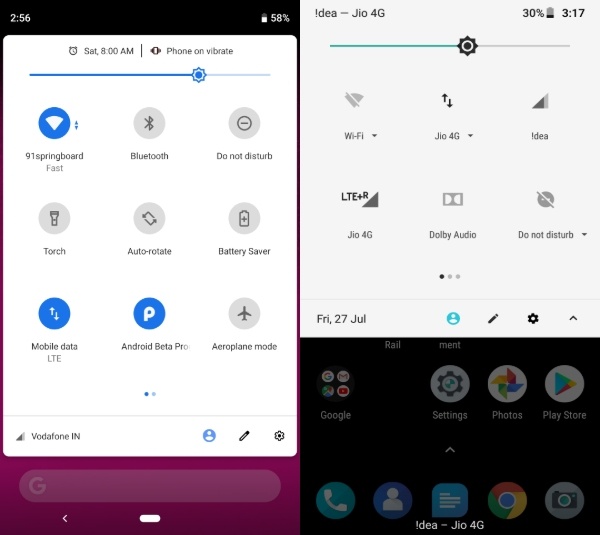
최신 Android 버전에는 가장 큰 알림 업데이트가 있습니다. 모서리가 둥근 카드 알림에서 빠른 토글 아이콘에 이르기까지 전체 알림 창을 개편했습니다.
이 UI 개편은 Android Pie 독점처럼 보였지만 이전 Android 기기에서 동일한 Android 9 알림 패널을 가져올 수 있는 앱을 찾았습니다.
이 Android P 기능 대안은 "Power Shade"로 알려져 있으며 Google Play 스토어에서 무료로 사용할 수 있습니다.
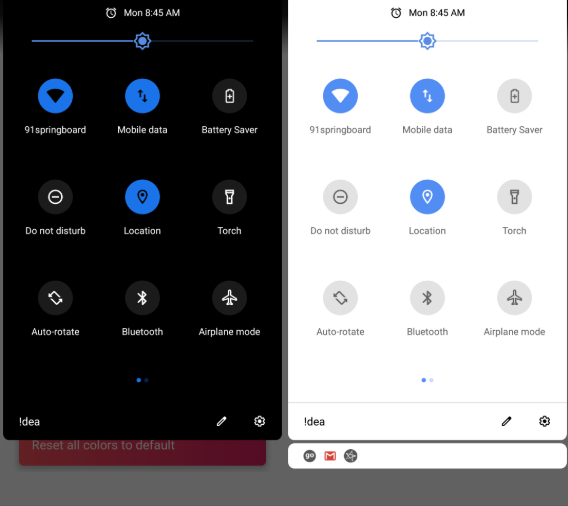
필요한 권한이 있는 앱은 Android Pie 알림 패널을 즉시 복제합니다. 이 앱을 사용하면 알림 테마를 변경할 수도 있습니다. 예를 들어 전경색, 배경색을 변경하고 투명도 등을 추가할 수 있습니다.
이 앱은 Notification Shade와 같은 Android P의 디자인을 변경하는 다양한 레이아웃 기능을 제공합니다.
4 – Android Pie 볼륨 슬라이더를 얻는 방법은 무엇입니까?
Pie의 또 다른 가장 큰 업데이트는 볼륨 슬라이더입니다. 화면 상단에 팝업이 표시되던 시대는 지났습니다. 이제 오른쪽에 보다 디자인 중심적인 볼륨 슬라이더 팝업이 표시되어 사용하기가 훨씬 수월합니다.
현재 Android 기기에서 정확한 Android Pie 기능을 사용하려면 두 가지 선택이 있습니다.
- Android P 볼륨 컨트롤과 같은 볼륨 슬라이더
- 볼륨파이
⇒ Android P 볼륨 조절과 같은 볼륨 슬라이더
$0.99 Volume Slider 앱은 Google Play 스토어와 XDA Labs에서 사용할 수 있습니다. Google Pixel 볼륨 슬라이더를 모방하는 원래 목표와는 별도로 많은 추가 사용자 정의를 제공합니다.
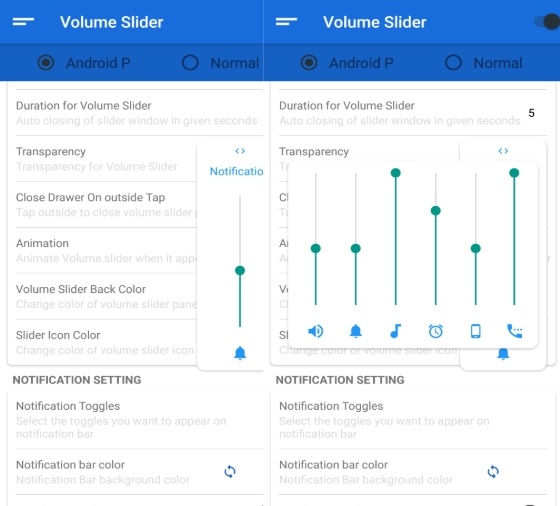
Android Pie와 달리 슬라이더 자체에서 모든 전화 소리의 볼륨을 변경할 수 있습니다. 또한 앱을 사용하면 슬라이더 위치를 변경할 수 있습니다.
그 외에도 슬라이더 색상, 투명도를 변경하고 패널에 표시될 토글을 편집하는 등의 작업을 수행할 수 있습니다.
⇒ 볼륨 파이
Volume Pie는 새로운 볼륨 슬라이더를 얻기 위한 또 다른 앱입니다. 주의를 기울이면 앱이 정확한 모양을 제공하는 데 더 나은 작업을 수행합니다.
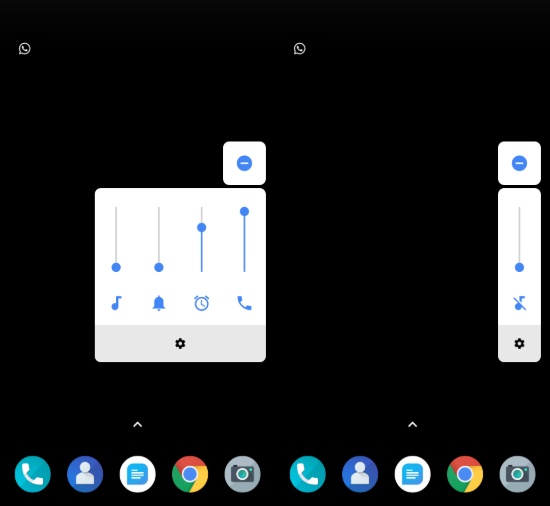
VolumePie는 Google Play 스토어에서 사용할 수 있으며 프로 버전은 $0.99에 사용할 수 있습니다.
이 앱은 XDA와 비슷한 방식으로 작동하지만 사용자 정의가 덜한 것 같습니다. 그러나 Android Oreo에서 Android 9 패널을 원한다면 이것은 필수 앱입니다.
Android 9 파이 기능 대안
1 – Android Pie 디지털 웰빙을 얻는 방법은 무엇입니까?
아마도 새로운 Android Pie – Digital Wellbeing에서 가장 좋아하는 기능은 스마트폰에서 보내는 과도한 시간을 줄이려는 새로운 Android 설정일 것입니다.
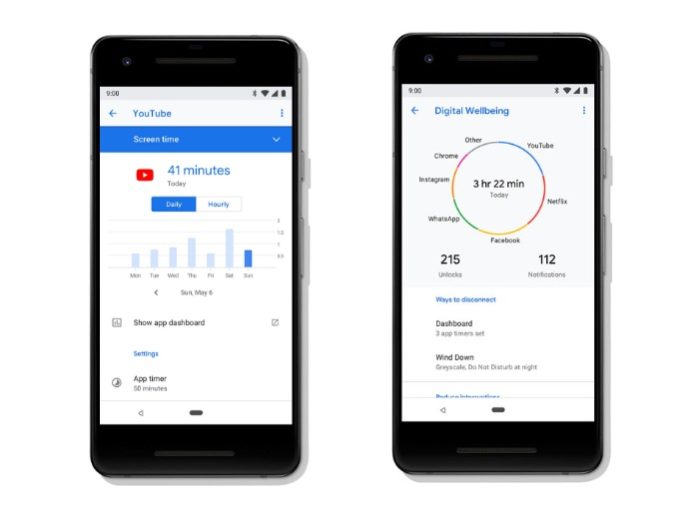
공식 버전은 Pixel과만 호환되지만 정확히 동일한 작업을 수행하는 앱은 거의 없습니다. 그 중 가장 좋은 것은 구글 플레이 스토어에서 무료로 볼 수 있는 '인스턴트'인 것 같다.
디지털 웰빙 대체 앱은 Android Pie Dashboard의 화면 시간, 잠금 해제 시간, 앱 사용 및 기타 모든 기능을 추적합니다.
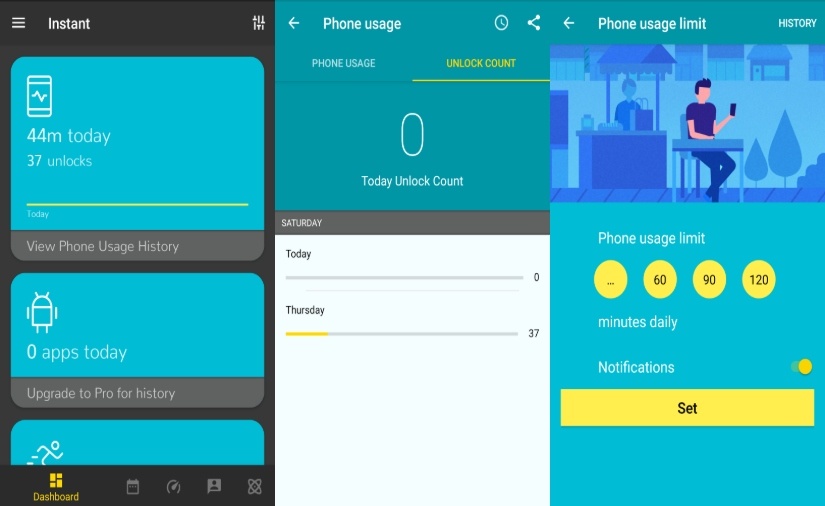

또한 앱은 수면 데이터와 피트니스 데이터를 추적합니다. 실제 디지털 웰빙과 달리 이 앱을 사용하면 전화 사용에 대한 목표도 설정할 수 있습니다 . 그러나 앱을 일시 중지하기 위한 앱 타이머와 같은 기능은 없습니다.
2 – Android Pie Notch Simulator를 얻는 방법은 무엇입니까?
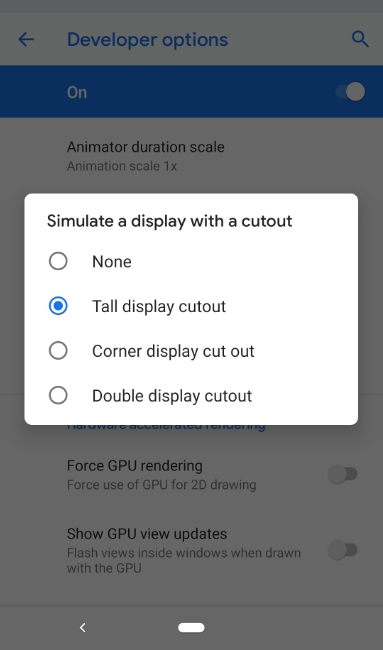 개발자이거나 기기를 재미있게 사용하고 싶다면 이 추가 노치 시뮬레이터가 흥미로울 것입니다.
개발자이거나 기기를 재미있게 사용하고 싶다면 이 추가 노치 시뮬레이터가 흥미로울 것입니다.
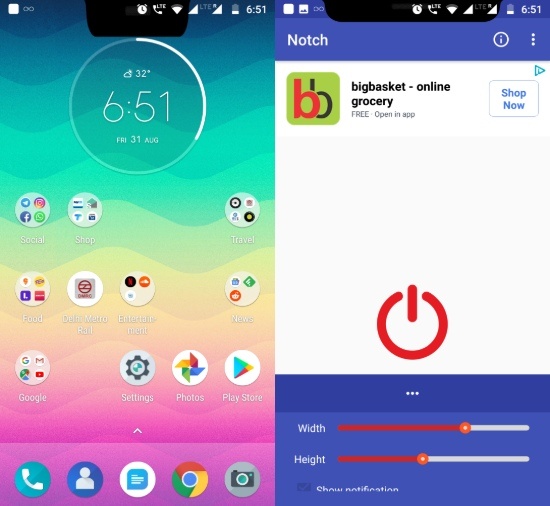
Android 사용자는 Google Play 스토어에서 "Notch"라는 앱을 다운로드할 수 있습니다. 노치 시뮬레이터 앱은 화면 상단에 검은색 컷아웃을 추가합니다. 너비와 높이를 변경할 수 있으며 Essential PH-1 컷아웃으로 전환할 수도 있습니다.
그럼에도 불구하고, 이제 내가 노치가 장치에 포함되어야 하는 것이 아니라고 생각하는 이유를 알게 될 것입니다.
다른 사람보다 iPhone 노치를 좋아한다면 "Notch iPhone X"를 다운로드할 수도 있습니다.
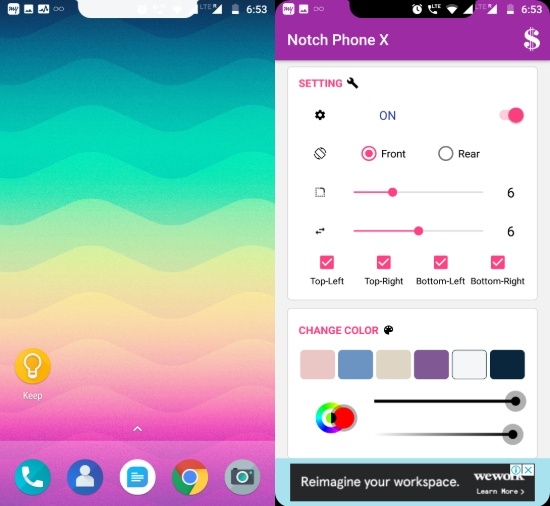
3 – Android Pie 방해 금지 모드를 얻는 방법은 무엇입니까?
Android Pie의 새로운 DND(방해 금지)는 예정된 알림 및 상태 아이콘을 숨기는 것과 같은 시각적 방해를 차단합니다.
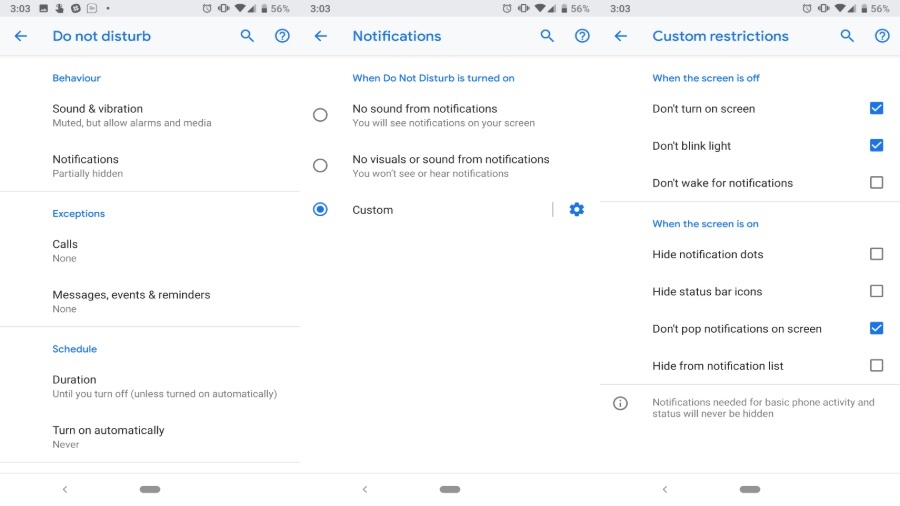
현재 Android 8.1 Oreo 장치에서 이 기능을 사용하려면 "시각 방해 차단" 및 기타 사용자 정의가 포함된 "방해 금지 - DND - ZenMode"를 다운로드하기만 하면 됩니다.
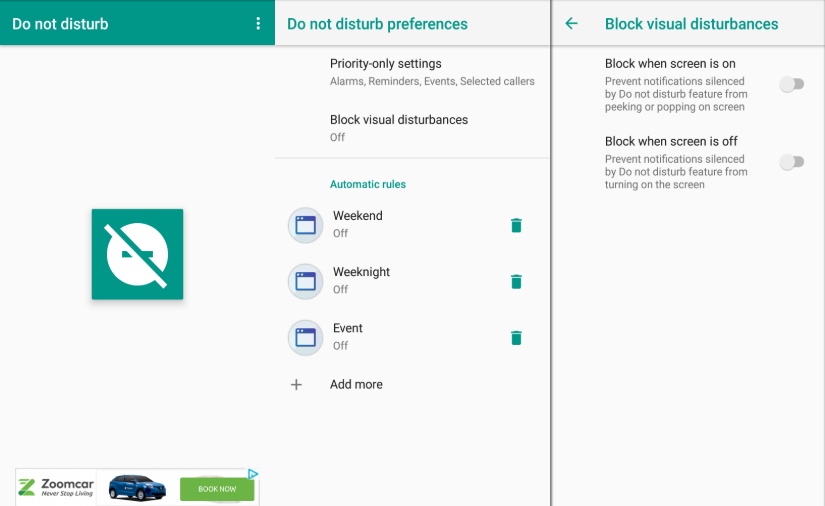
내가 흥미롭다고 생각한 또 다른 앱은 Play 스토어에서 사용할 수 있는 "Wandle"입니다. 이 직관적인 앱은 바쁜 동안 방해받지 않도록 별도의 화면에 알림을 수집합니다.
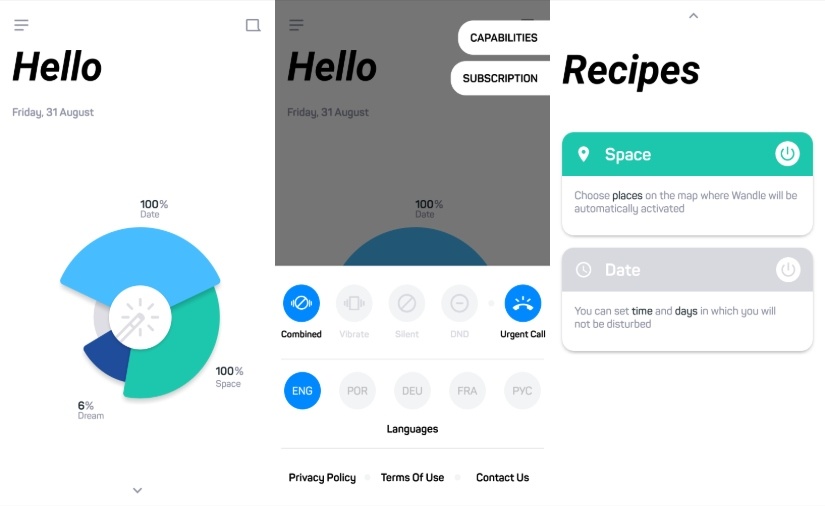
4 – Android Pie Smart Reply를 얻는 방법은 무엇입니까?
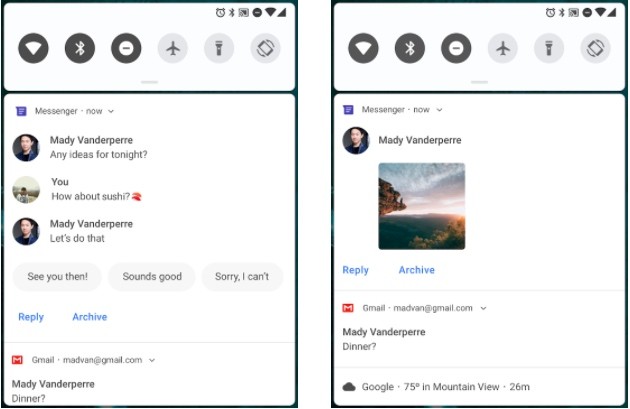
내가 가장 좋아하는 Android Pie 기능 중 하나는 메시지를 입력하는 대신 탭하는 빠른 자동 응답인 Smart Reply입니다. 이전에는 Android 메시지와 같은 앱에서만 사용할 수 있었지만 Android P에서는 알림 패널에서도 사용할 수 있습니다.
Android Pie가 아닌 기기에서 Smart Reply APK를 다운로드하여 지금 이 흥미로운 기능을 사용할 수 있습니다.
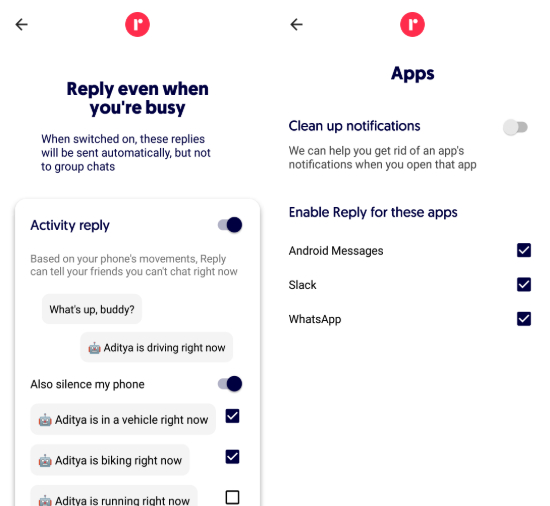
Google Pixel 사용자는 Smart Reply의 기능이 제한되어 있지만 이 앱에는 선택할 수 있는 기능이 많습니다. 예를 들어 앱은 사용자의 활동이나 위치에 따라 자동으로 응답할 수 있습니다.
5 – Android Pie 잠금 모드를 얻는 방법은 무엇입니까?
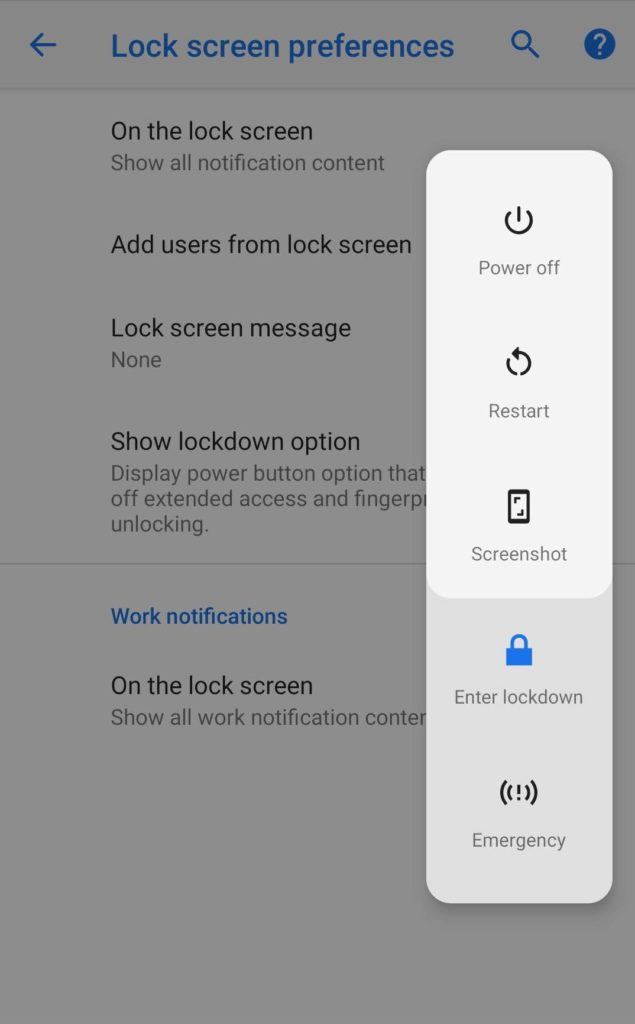
잠금은 토글 시 지문 스캐너와 얼굴 잠금 해제를 비활성화하는 Android Pie의 새로운 보안 기능입니다. 또한 잠금 화면 내용을 숨기고 장치에 액세스하려면 암호/패턴을 다시 입력해야 합니다.
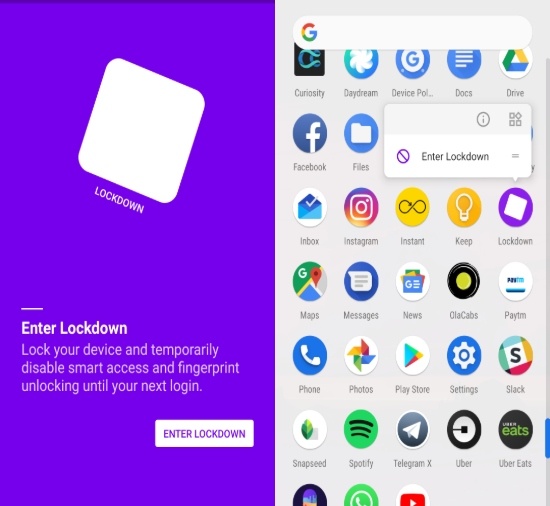
이 Android Pie 기능의 가장 좋은 대안은 APK Mirror에서 사용할 수 있는 잠금 앱입니다. 앱은 전원 버튼 메뉴에 잠금 옵션을 추가하지 않지만 작동은 동일하게 유지됩니다. 현재 Android Oreo 기기에서 잠금 앱을 열어 이 기능을 간단히 사용할 수 있습니다.
6 – Android Pie 스크린샷 편집기를 얻는 방법은 무엇입니까?
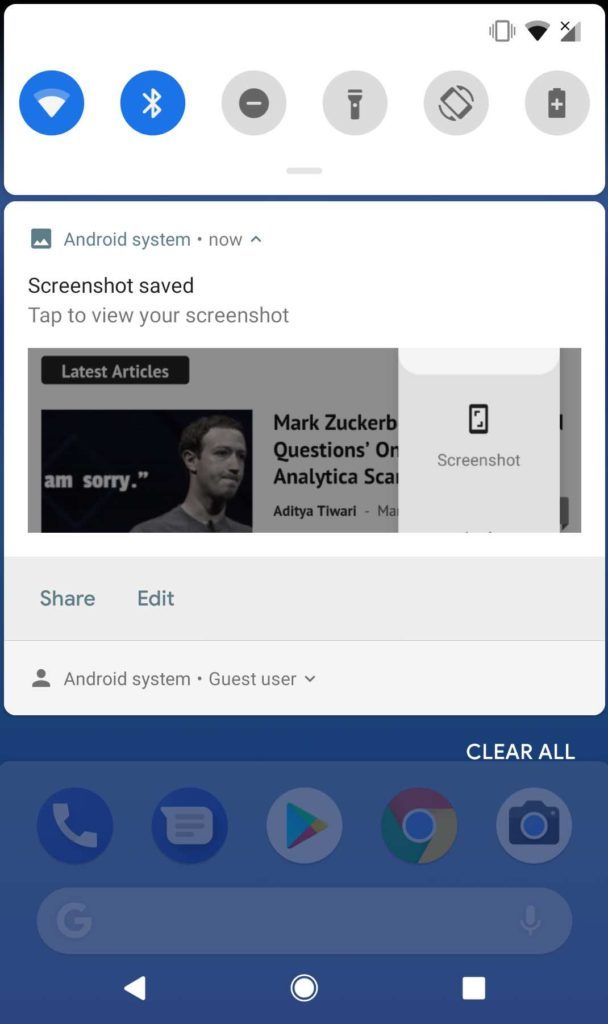
Android P inbuild 스크린샷 편집기는 다른 사람에게 보내기 전에 스크린샷을 편집하는 데 유용합니다.
Android Pie의 알림 패널에서 "편집" 버튼을 누르는 것과 달리 클릭한 스크린샷을 이 유용한 Pie 기능 대체 "마크업" 앱과 먼저 공유해야 합니다. 하지만 완료되면 Android Pie 스크린샷 편집기와 동일한 기능을 사용할 수 있습니다.
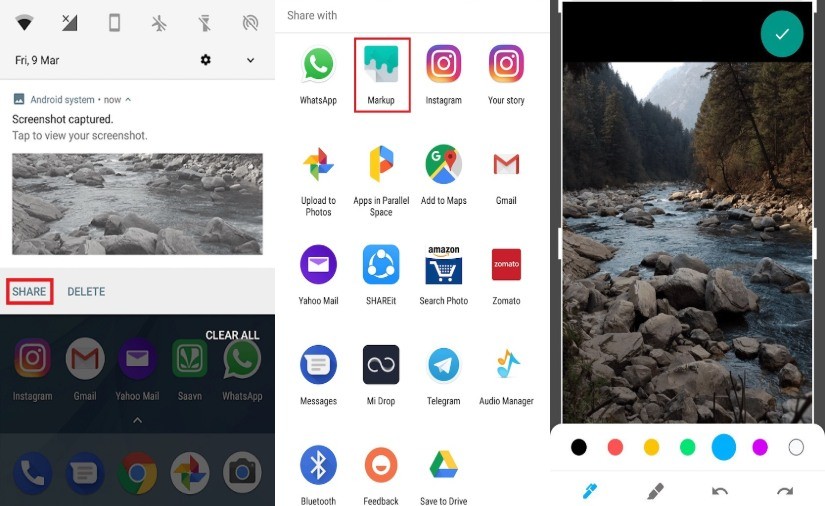
현재 Android 기기에서 이 파이 스크린샷 대안을 사용하는 방법을 알아보려면 여기를 클릭하세요.
7 – Android Pie 자동 회전을 얻는 방법은 무엇입니까?
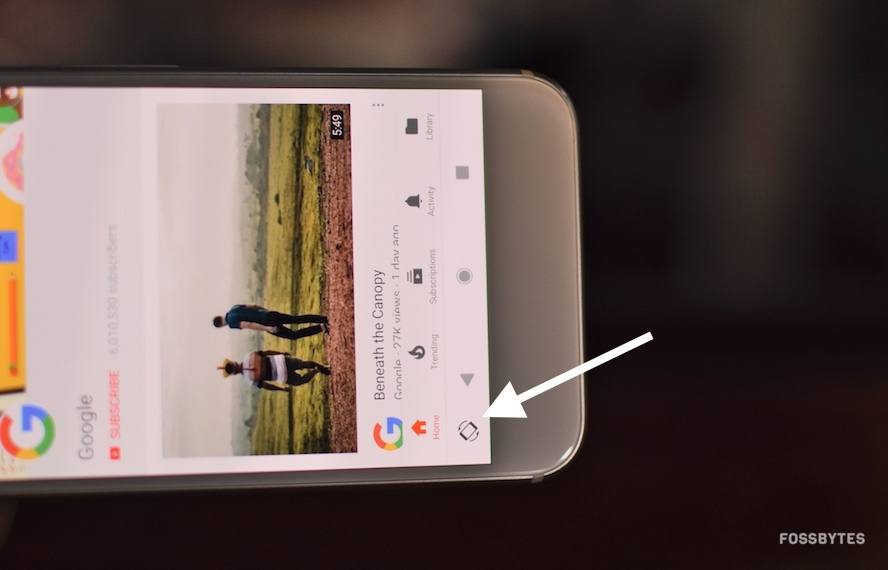
새 Android 버전에서 기기 방향이 세로에서 가로로 또는 그 반대로 변경될 때마다 OS는 탐색 모음에 작은 회전 그래픽을 표시합니다. 따라서 사용자는 알림 패널로 이동하는 대신 거기에서 바로 회전 모드를 변경할 수 있습니다.
Play 스토어에서 사용할 수 있는 Android 앱인 "Android P Rotation"도 비슷한 방식으로 작동하지만 분명한 이유로 떠 있는 아이콘만 있습니다.
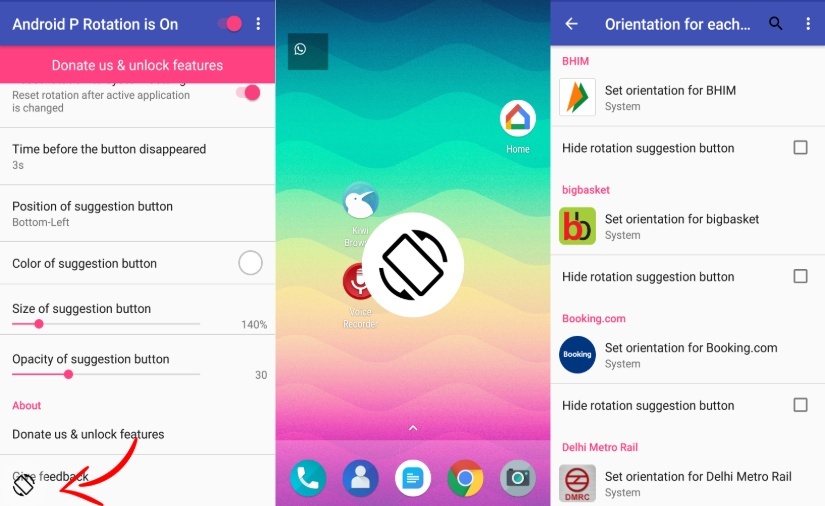
회전 아이콘은 위치, 색상, 크기 및 불투명도를 변경할 수 있으므로 사용자 지정할 수도 있습니다. 또한 아이콘 화면 시간에 시간 제한을 설정하고 특정 앱에 예외를 추가하십시오.
8 – Android Pie Ambient Display를 얻는 방법은 무엇입니까?

Android 사용자는 OEM의 기본 주변 디스플레이 설정이 엄청난 양의 배터리를 소모하는 것을 관찰했습니다. 바로 이러한 이유로 Google은 Android Pie에 기본 주변 디스플레이 기능을 추가했습니다.
현재 Android 기기에 주변 디스플레이 기능이 내장되어 있지 않은 경우 Play 스토어에서 "동적 알림" 앱을 다운로드하여 동일한 기능을 사용할 수 있습니다.
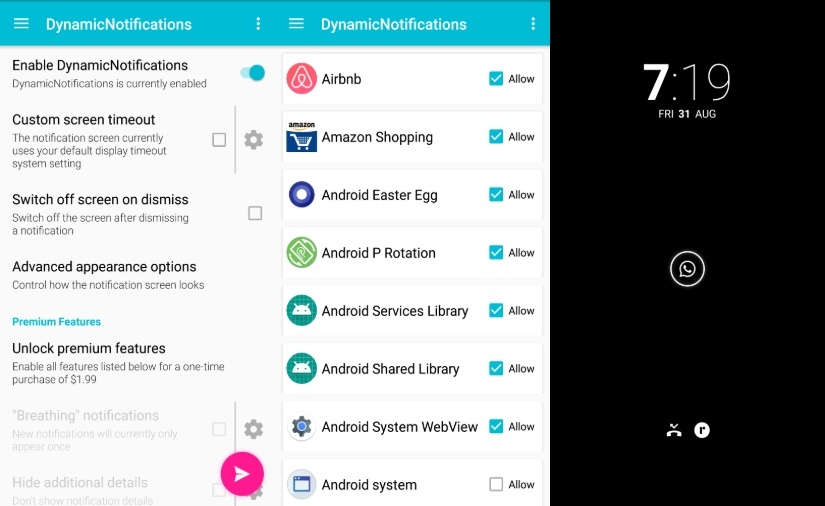
앱이 잠금 화면 위에 오버레이를 추가하지만 "전화를 확인하려면 들어 올리기" 및 "알림 수신 시 화면 깨우기"와 같은 Android Pie 주변 디스플레이 기능이 포함되어 있습니다.
알림 앱에는 $1.99를 지불하면 잠금 해제할 수 있는 추가 사용자 지정 기능도 있습니다.
이것들은 바로 다운로드할 수 있는 최고의 Android Pie 기능 대안이었습니다. Android Pie 기능을 복제할 수 있는 다른 앱을 찾으면 아래에 언급하세요.
또한 읽기: 9개의 Android Pie 숨겨진 기능: 놓쳤을 수 있는 최고의 Android 9 트릭